 45
45
在 Lazada 上开设店铺后,您可以通过店铺装修来美化您的商品展示,以吸引更多客户。本文将为您详细介绍 Lazada 店铺装修的步骤和技巧。
在开始装修店铺之前,您需要准备好以下素材:
PC 端 Banner 图:1200*128 像素
手机端 Banner 图:750*180 像素
店铺 Logo 图:600*600 像素
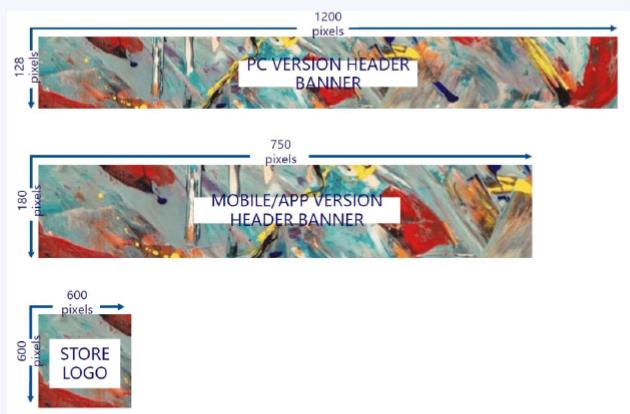
1. 登录 Seller Center,进入"店铺"-"店铺装修"页面,选择"编辑器"选项开始装饰您的店铺。
2. 上传 Logo:点击左上角"店铺设置"选项,找到"店铺 Logo"部分,点击"+"上传制作好的店铺 Logo,然后点击"确认"即可。
3. 上传 Banner:
- 点击页面顶部的模块,上传店铺横幅 Banner 图。
- 在右侧编辑窗口中,点击"上传图片"进行上传,然后点击"裁剪"和"确认"完成上传。
4. 添加模块:在上传 Logo 和 Banner 后,您可以根据需求添加各种模块,如产品展示、优惠券等,以更好地展示您的商品。
5. 产品排序:通过"排序"功能,您可以自定义产品展示的顺序,如新品、畅销品或促销品。
6. 优惠券展示:将"优惠券"模块拖放到页面中间的装修区域,即可自动或手动展示优惠券。
Q1: Lazada 店铺装修需要准备哪些尺寸的图片素材?
A1: Lazada 店铺装修需要准备以下尺寸的图片素材:
PC 端 Banner 图:1200*128 像素
手机端 Banner 图:750*180 像素
店铺 Logo 图:600*600 像素
Q2: Lazada 店铺装修如何上传 Logo 和 Banner 图?
A2:
1. 登录 Seller Center,进入"店铺"-"店铺装修"页面。
2. 点击左上角"店铺设置",找到"店铺 Logo"部分,点击"+"上传 Logo 图。
3. 点击页面顶部的模块,上传店铺横幅 Banner 图。在右侧编辑窗口中,点击"上传图片"进行上传,然后点击"裁剪"和"确认"完成上传。
Q3: Lazada 店铺装修如何添加和编辑模块?
A3:
1. 在上传 Logo 和 Banner 图后,您可以根据需求添加各种模块,如产品展示、优惠券等。
2. 在"模块推荐"中找到您需要的模块,将其拖放到页面中间的装修区域。
3. 点击已添加的模块,即可进行编辑和设置。